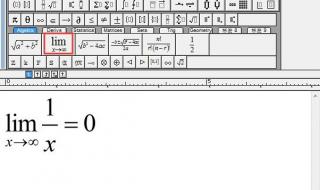1、首先我打开office版本的Word文档,然后点击执行“插入”。
2、点击“对象”,如图。
3、然后会弹出个小窗口,在对象类型中我们点击“mathtype(显示自己安装的编辑器版本)”,再点击确定。
4、然后出现编辑器弹窗,会显示各种运算符号,例如:根号,这里我们找到根式的符号。
5、选择点击,然后会出现在编辑栏中。
6、然后我们在虚线框中输入需要的公式或数字,如图所示,如果输入错误直接点击delete键删除即可,如图。
7、还有个特殊符号,大括号。
8、我们可以发现编辑器中大括号后只显示一行空白处,那如何输入两行呢,很简单,直接在第一行点击enter键换行即可,如图。
9、输入成功之后我们使用快捷键“ctrl+s”保存,这样在Word文档中就直接出现输入好的内容了。